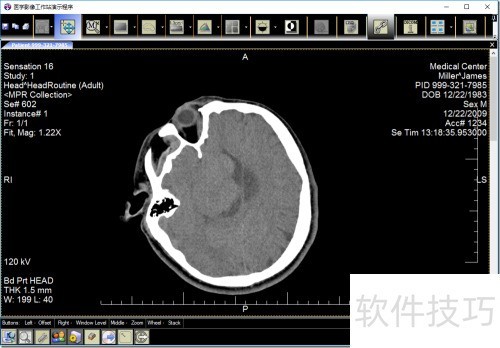本文讲解利用LEADTOOLS医学影像工作站进行操作的方法。
2、 可从LEADTOOLS官网下载全功能试用版。本文提及的版本为LeadTools完整试用版。
3、 安装结束后,可在LEADTOOLS主目录(LEADTOOLS 19)中找到相关文件。具体路径为:D:LEADTOOLS 19ShortcutsMedical Workstation.NET Class LibrariesMedical Workstation ViewerMedical Workstation Viewer。进入该目录后,您将看到以下列表内容。此路径包含所有必要的组件和文件,方便用户快速定位并使用Medical Workstation Viewer相关功能。请根据实际需求查阅相应项目。
4、 其中:
5、 Medical Workstation Viewer C 32-bit和Medical Workstation Viewer C 64-bit分别是适用于32位和64位系统的可执行程序,下载后无需安装,直接运行即可使用。
6、 Medical Workstation Viewer C Projects与Medical Workstation Viewer VB Projects两个文件夹的快捷方式,分别对应C和VB编写的程序源代码。这些源码为开发医疗工作站查看器提供了完整的实现方案,方便开发者根据需求进行修改和扩展。
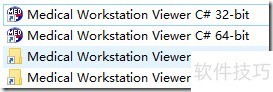
7、 操作步骤如下
8、 设置数据连接
9、 首次运行程序需配置数据库,可自定义主用户账号、密码及其他选项。设置完成后,点击右下角确认按钮,等待创建成功即可进入登录界面。
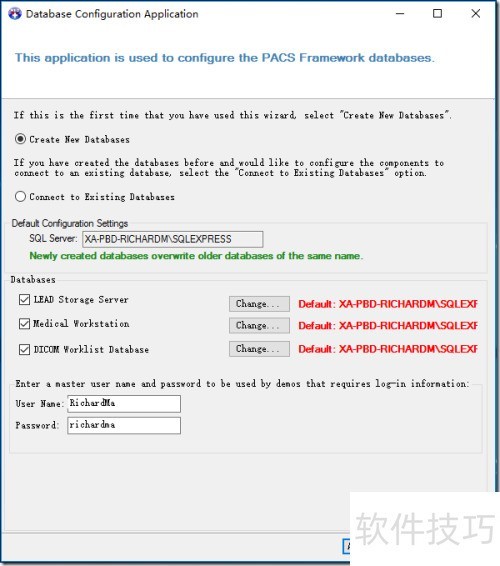
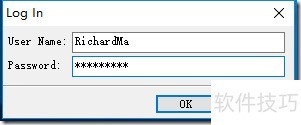
10、 登录界面输入刚才设置的用户名和密码,即可进入系统主界面,下方是功能模块图标,所示。
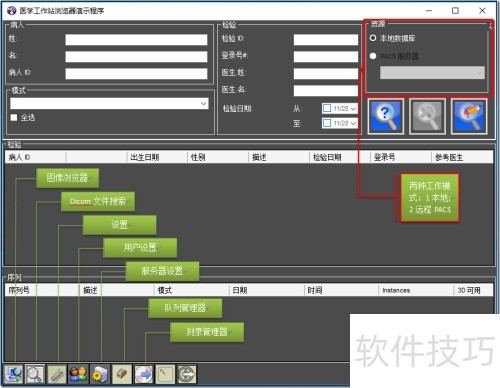
11、 搭建PACS服务器环境
12、 点击设置按钮,进入服务器配置页;点击加号,进入添加界面完成添加,再点启动按钮启用。
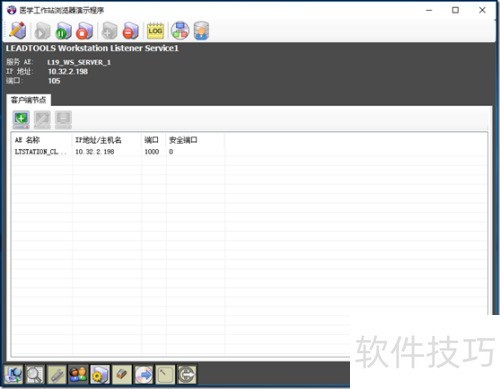
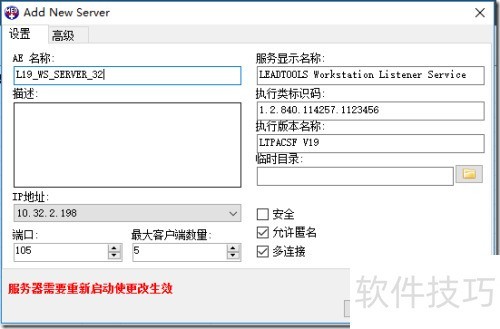
13、 安装PACS客户端软件
14、 点击按钮进入配置页面,将已启动的Pacs服务器添加到列表中。
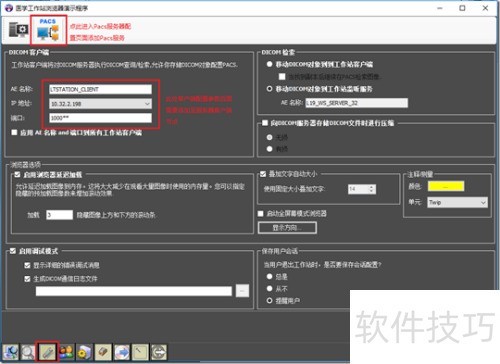
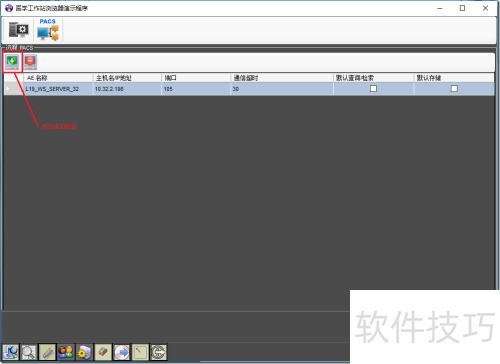
15、 点击按钮重新进入服务器配置页面,于客户端节点添加配置参数。参照上图红框标注,完成设置。具体操作如下:调整截块后,新增客户端配置,最终达成设定要求。
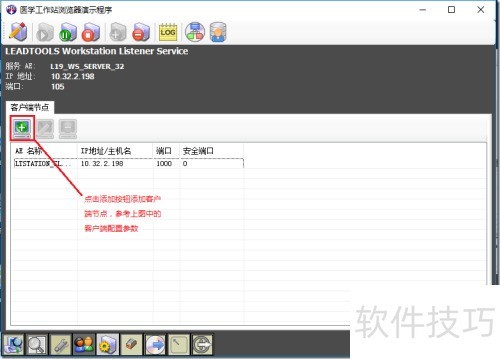
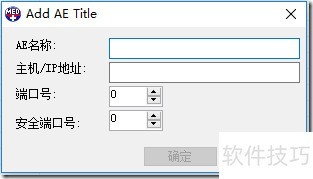
16、 将DICOM文件添加到数据库中。
17、 在服务器配置页,点击阿牛进入数据库管理界面,添加DICOM文件或目录后,关闭窗口即可。
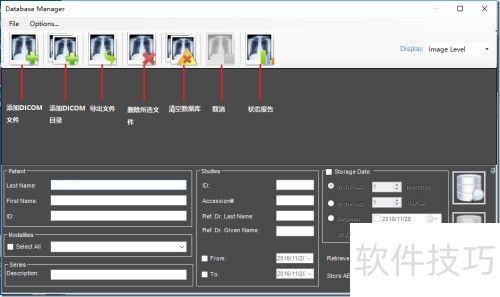
18、 查找并查看图片
19、 点击按钮进入图像搜索页,点搜索按钮可检索数据库中的DICOM图像,双击图像条目跳转至浏览界面。
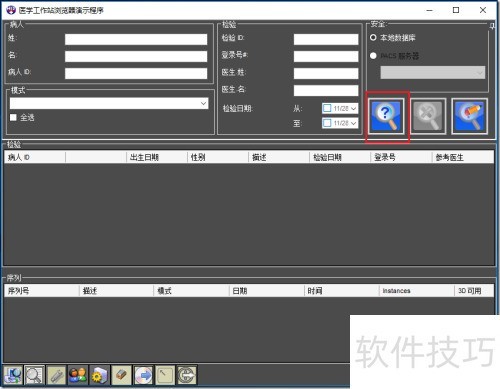
20、 图像浏览功能可参考LEADTOOLS Medical 3D演示的使用入门部分。